
Esegui il backup e ripristina Android con un clic [i 4 modi migliori nel 2025]

I nostri smartphone memorizzano tutti i tipi di dati importanti come foto, contatti, messaggi e informazioni sulle app, rendendo fondamentale la protezione di questi dati. Il backup regolare del telefono può garantire che i dati personali siano protetti dal rischio di perdita, come cancellazione accidentale, arresti anomali del sistema o persino furto del dispositivo. Fortunatamente, puoi proteggere i dati sul tuo dispositivo Android tramite il processo di backup e ripristino. Questo articolo introdurrà 4 metodi efficaci per il backup e il ripristino dei dispositivi Android . Continua a leggere per scoprire maggiori dettagli.
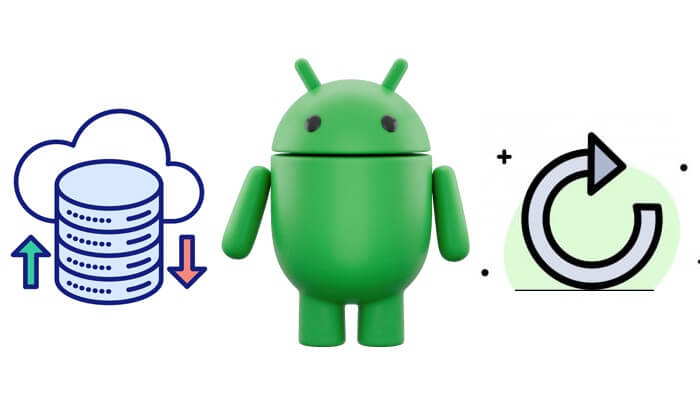
Se stai cercando una soluzione semplice per eseguire il backup Android su un PC, Coolmuster Android Backup Manager è la scelta ideale. È un software di backup progettato per aiutare gli utenti Android a eseguire il backup e il ripristino dei telefoni Android in modo rapido e semplice.
Funzionalità principali di Gestione backup Android
01 Dopo aver installato Android Backup Manager sul tuo computer, collega il tuo telefono Android al PC con un cavo USB. Abilita il debug USB sul tuo Android in base alla richiesta sullo schermo. Una volta che il software rileva il tuo telefono, vedrai l'interfaccia seguente.

02 Fai clic sull'opzione "Backup" e seleziona i contenuti di cui desideri eseguire il backup, quindi scegli la posizione sul tuo PC in cui archiviare i tuoi backup Android ; dopo la selezione, fare clic sul pulsante "Backup" per eseguire il backup dei dati Android sul PC.

Dopo aver eseguito il backup dei file Android sul PC tramite Android Backup Manager, vediamo come ripristinare il backup sul tuo telefono Android in due semplici passaggi.
01 Avvia il software sul tuo PC e poi collega il tuo dispositivo al PC con un cavo USB. Dopo aver rilevato il telefono, seleziona "Ripristina" questa volta.
02 Seleziona i backup e spunta i contenuti che desideri ripristinare, quindi fai clic sul pulsante "Ripristina".
Nota: per i backup archiviati nella posizione personalizzata sul PC, è possibile fare clic su "Aggiungi cartella di backup" per aggiungerli all'elenco dei backup.

Videoguida
Coolmuster Android Assistant è una soluzione all-in-one per la gestione dei dispositivi Android . Ti consente di eseguire il backup e ripristinare in modo selettivo dati specifici, come contatti, messaggi, app e file multimediali. Naturalmente, questo software ti consente anche di trasferire dati tra computer e telefono cellulare e ti consente di gestire direttamente i dati del telefono cellulare sul computer, come eliminare contatti , rispondere a SMS, disinstallare app, ecc. Puoi anche eseguire il backup e ripristinare il tuo telefono Android tramite questo software. Questo è l'ideale per gli utenti che desiderano un maggiore controllo su ciò di cui è stato eseguito il backup e il ripristino.
01 Dopo aver scaricato il programma, devi abilitare il debug USB sul tuo telefono Android per assicurarti che il tuo cellulare venga rilevato dall'Assistente Android sul tuo PC. Quando il tuo telefono viene rilevato correttamente, fai clic sull'opzione "Super Toolkit" e l'interfaccia verrà visualizzata come questa di seguito.

02 Tocca il pulsante "Backup" nella sezione "Essenziale", seleziona i contenuti di cui desideri eseguire il backup e scegli una posizione in cui salvare i dati dal tuo telefono. Quindi, fai clic sull'icona "Backup" per avviare il processo.

Naturalmente, puoi andare su "Il mio dispositivo" per eseguire il backup dei tuoi dati in modo selettivo: scegli gli elementi di cui desideri eseguire il backup dal pannello di sinistra > seleziona i dati di cui desideri eseguire il backup > fai clic su "Esporta".

Dopo aver eseguito il backup del tuo Android , puoi aggiornare o ripristinare il telefono. Una volta terminato l'aggiornamento e il ripristino del telefono, è il momento di ripristinare il backup Android con 1 clic utilizzando l'estrattore di backup Android - Assistente Android .
01 Fai la stessa cosa del Passaggio 1 di "Come eseguire il backup dei dati Android con 1 clic" e ricorda di toccare l'opzione "Super Toolkit".
02 Scegli il pulsante "Ripristina" nella sezione "Essenziale" e seleziona i contenuti del backup che desideri ripristinare. Quindi fare clic sull'icona "Ripristina" per avviare il ripristino dei file selezionati sul telefono.

Videoguida
Google fornisce una soluzione di backup integrata per i dispositivi Android . Collegando il tuo account Google, puoi eseguire automaticamente il backup di contatti, dati delle app, foto, ecc. nello spazio di archiviazione di Google Drive tramite Google One. Esistono due modi principali per ripristinare: ripristinare tutti i dati dopo aver ripristinato il telefono o ripristinare selettivamente i dati desiderati da Google Drive senza ripristinare il telefono. Di seguito è riportata la guida per eseguire il backup e il ripristino Android con un account Google.
Passaggio 1. Apri "Impostazioni" > "Sistema" > "Backup". Se non riesci a trovarlo, fai clic sull'icona "Cerca" in "Impostazioni" e cerca "Backup". Dovrebbe visualizzare le opzioni necessarie.
Passaggio 2. Nella schermata delle opzioni di backup, assicurati che l'interruttore "Backup di Google One" sia attivato. Quindi, fai clic su "Esegui il backup adesso".

Passaggio 1. Quando configuri un nuovo telefono o dopo un ripristino delle impostazioni di fabbrica, scegli l'opzione "Copia app e dati". Ciò garantisce che sia possibile ripristinare il dispositivo da un backup precedente.
Passaggio 2. Inserisci l'account Google di cui hai eseguito il backup in precedenza e seleziona "Un backup dal cloud" dall'elenco dei backup disponibili. Dopo aver selezionato il backup, il dispositivo avvierà il processo di ripristino.
![]()
Passaggio 1. Apri l'app Google Drive sul tuo telefono.
Passaggio 2. Vai alla sezione "Backup" e seleziona il tipo di dati che desideri ripristinare.

Passaggio 3. Scarica o ripristina i dati sul tuo dispositivo, come file specifici, foto o dati delle app.
Alcuni produttori di dispositivi Android offrono le proprie opzioni di backup, come Samsung Cloud per dispositivi Samsung. Sul tuo dispositivo Galaxy, apri "Impostazioni" > "Account e backup". Nella sezione Account Samsung o Samsung Cloud vedrai le opzioni "Backup dati" e "Ripristino dati". Scegline uno per eseguire il backup e il ripristino Samsung in base alle tue esigenze.
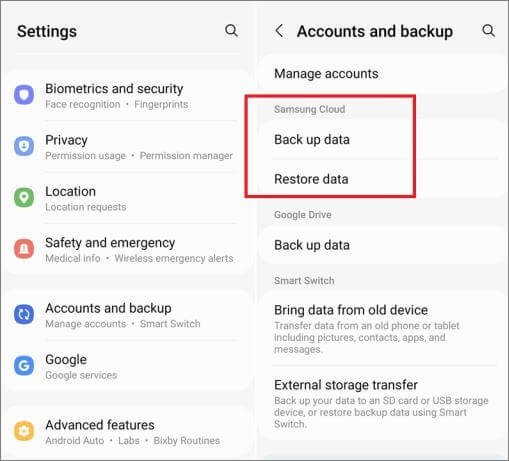
I servizi cloud come Dropbox offrono un modo conveniente per eseguire il backup e ripristinare i dati Android senza la necessità di un computer. Dropbox ti consente di archiviare foto, video, documenti e altri file importanti in modo sicuro nel cloud, garantendo che i tuoi dati siano al sicuro anche se il tuo dispositivo viene smarrito o danneggiato. Di seguito è riportata una guida passo passo su come eseguire il backup e ripristinare il tuo telefono Android utilizzando Dropbox.
Passaggio 1. Scarica l'app Dropbox dal Google Play Store e installala sul tuo telefono Android .
Passaggio 2. Apri l'app e accedi al tuo account Dropbox. Se non hai un account, puoi crearne uno gratuitamente.
Passaggio 3. Per eseguire il backup di file (ad esempio foto, documenti, musica o dati di app), aprire l'app Dropbox e toccare l'icona "+" (più).
Passaggio 4. Seleziona "Carica file" per caricare manualmente i file dal tuo dispositivo Android su Dropbox.

Passaggio 5. Scegli i file di cui desideri eseguire il backup e conferma il caricamento.
Passaggio 1. Scarica e installa l'app Dropbox sul tuo telefono Android nuovo o ripristinato.
Passaggio 2. Accedi allo stesso account Dropbox utilizzato per il backup.
Passaggio 3. Vai alla cartella in cui hai archiviato i file di backup.
Passaggio 4. Seleziona i file che desideri ripristinare e tocca l'icona "Scarica" per salvarli sul tuo dispositivo.
Vedi, il backup e il ripristino Android sono così facili e semplici, giusto? Con Coolmuster Android Backup Manager , il backup e il ripristino Android sono efficienti e semplici. Per quanto riguarda Coolmuster Android Assistant , ti consente di trasferire più file tra il telefono e il computer, gestire contatti, messaggi e registri delle chiamate, nonché le applicazioni direttamente sul computer.
Vai e prova la versione di prova gratuita di Coolmuster Android Backup Manager o Coolmuster Android Assistant . Sentiti libero di lasciare un commento qui sotto se ci sono problemi durante l'uso.
Articoli correlati:
Come ripristinare il telefono Android da Google Backup in semplici passaggi
Backup completo Android : 5 modi migliori per eseguire il backup di tutto sul telefono Android
Applicazione di backup Android | 12 migliori app di backup per recensioni Android

 Android Trasferimento
Android Trasferimento
 Esegui il backup e ripristina Android con un clic [i 4 modi migliori nel 2025]
Esegui il backup e ripristina Android con un clic [i 4 modi migliori nel 2025]





